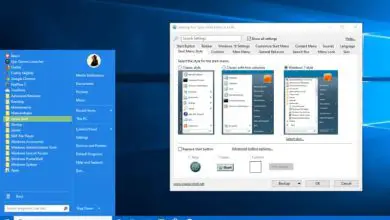Come creare o scrivere codice HTML nel Blocco note di Windows

Creare un testo semplice senza troppe complicazioni ha aiutato coloro che hanno poca o nessuna conoscenza della scrittura nei programmi di testo. D’altra parte, ci sono utenti di sistema Windows che scelgono di lavorare per scrivere un documento in Microsoft Word o WordPad. Questo per poter creare o scrivere un codice HTML con il blocco note.
Ma c’è un programma particolarmente utile per creare file di testo ed è il blocco note o Blocco note che viene utilizzato per creare testi di base. Forse non sai dove aprire il blocco note in Windows e usarlo per scrivere un codice HTML, come spieghiamo qui.
Che cos’è un blocco note e quali caratteristiche ha?
Il Blocco note o l’editor Blocco note è un semplice testo creato in OneNote, che ha funzioni di base ma molto utili per creare testi di base. Tra le attività che possiamo svolgere con questo blocco note ci sono le seguenti, conoscendo le sue funzioni potrai trarne vantaggio:
- Scrivi testi di base.
- Copia e incolla facilmente un documento su un foglio bianco.
- Taglia i testi per usarli in un altro file.
- Puoi cercare un testo e sostituirlo.
- Apri rapidamente i file di testo.
- Non genera problemi con la memoria, poiché non riempie i suoi formati.
Per cosa puoi usare il blocco note o Blocco note
In precedenza abbiamo spiegato cosa puoi fare, qui spieghiamo cosa puoi fare con il pad specifico nel testo per la scrittura.
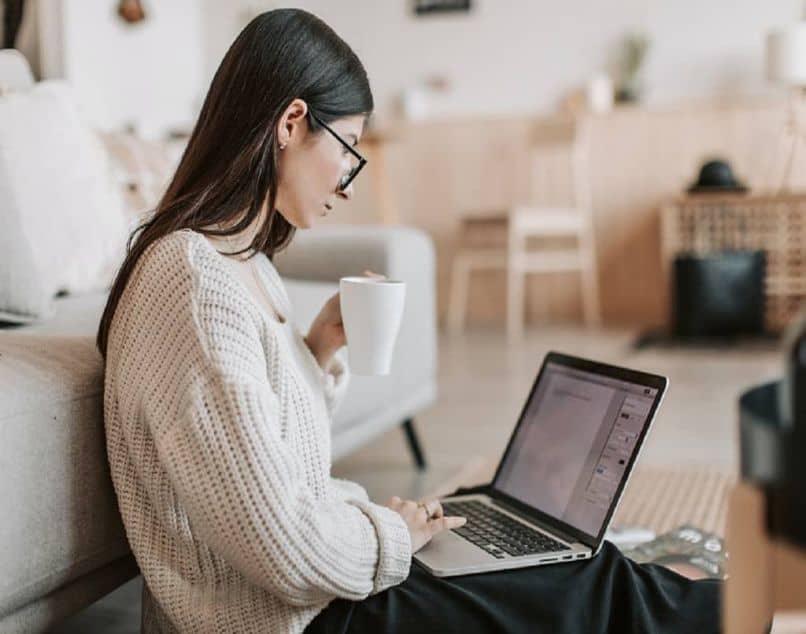
- Scrivi testi velocemente, senza gli aspetti che richiedono maggiori modifiche come la lunghezza.
- Se non disponi di una connessione Internet, scrivi un testo in Blocco note come bozza, senza perdere le informazioni.
- Possono essere salvati per la scrittura successiva.
- Se su Internet trovi testi non formattati, puoi copiarli e incollarli in un blocco note.
- Se sei un designer o un copywriter alle prime armi, dovresti usare questo strumento di testo per creare pagine web.
- Ci sono due motivi per utilizzare questo programma di modifica del testo per espandere le tue capacità di scrittura:
- Usa caratteri internazionali per creare file HTML.
- Non ci sarà alcun layout di pagina fino a quando non avrai finito di modificarlo.
Come configurare il Blocco note di Windows per creare HTML.
Ora, ti mostriamo come configurare il blocco note per creare il contenuto della pagina o il codice HTML passo dopo passo e facilmente per te.
- Vai a Esplora file e crea una cartella denominata HTML-apr2 sull’unità C e aprila.
- Dopo aver creato la cartella, apri il Blocco note e fai clic su «File-Save» e assegnagli un nome.
- Chiudi il file e riaprilo, quindi vai al menu e seleziona «Modifica con Blocco note».
- Scriverai il seguente codice HTML di base per iniziare e salvare il file: <! DOCTYPE HTML PUBLIC «- // W3C // DTD HTML 4.01 Transitional // EN» «http://www.w3.org/TR/html4 /loose.dtd «> <html> <body> <p> Questo è un test di pagina di transizione HTML 4.01 </p> <p> Benvenuto in learnprogram.com </p> </body> </HTML>.
- Fai doppio clic sul documento creato e il documento si aprirà per te dove vedrai il risultato ottenuto nel browser.
- Puoi anche utilizzare Chrome, Firefox, Edge per visualizzare il codice sorgente HTML del web, in modo facile e pratico.
Modifica e sviluppa il tuo codice HTML nel Blocco note di Windows
Per modificare il tuo blocco note per il codice HTML ti suggeriamo di seguire attentamente i passaggi seguenti in modo da non perderne nessuno.
- Apri il programma NotePad sul tuo PC.
- Una volta aperto, vai alla scheda «Formato» e fai clic sull’opzione «Codifica un UTF-8 senza BOM».
- Quindi nella scheda «Lingua» apri «H» e seleziona HTML.
- Una volta completati i passaggi precedenti, puoi iniziare a creare i documenti per la tua pagina web con il codice HTML.
Opzione di completamento automatico rapido per il codice HTML nel blocco note
Questa opzione ti consentirà di lavorare rapidamente e facilmente sui tuoi codici HTML e completerà il tuo lavoro di modifica.
- Innanzitutto, apri NotePad sul tuo PC.
- Quindi vai su «Configura-Preferenze».
- Apparirà una nuova finestra e cercherà l’opzione «Completamento automatico».
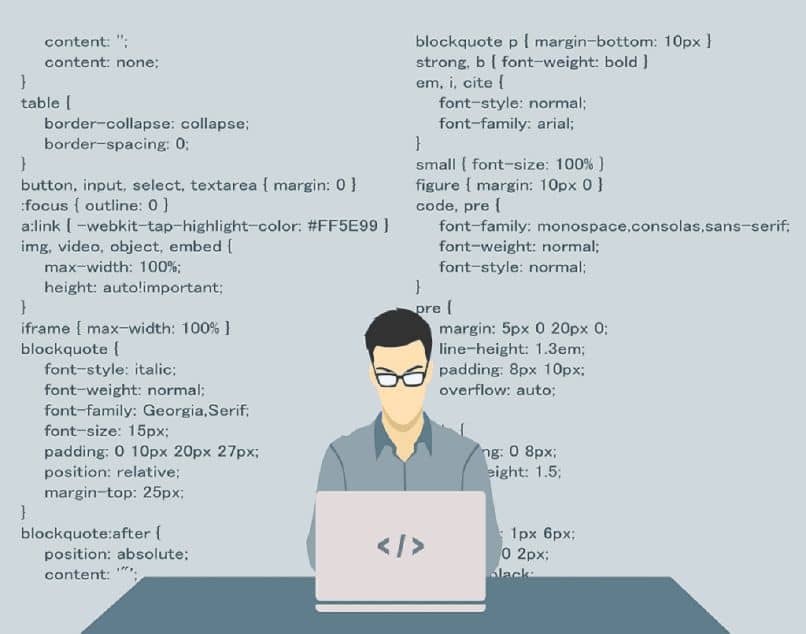
- In ogni voce che fai nel blocco note devi attivare «Abilita completamento automatico» per le funzioni e le parole di cui hai bisogno.
- Infine, attiverà l’opzione “Tracce per parametri funzione”.
Puoi anche sostituire il blocco note di Windows 10 con un altro editor di testo se desideri creare i codici HTML.
Speriamo che questo articolo ti aiuti a vedere i tuoi codici sorgente in modo semplice, non dimenticare di condividere questo testo con gli altri.